<요약>
라이젠3 → 1809
게이밍노트북 → 1903
나머지 → 1909
(필자버전 : 1903)
<본문>
안녕하십니까!
오늘은 잠이 안오는 관계로 윈도우10 선택가이드를 하나 써보도록 하겠습니다.
아시겠지만 망할 윈도우10 버전이 참 많습니다.
윈도우10 1607.1703.1709.1803.1809.1903그리고 배포는 했지만 대부분 모르는 1909까지...
더 놀라운건 저 윈도우가 다 게임성향이 다릅니다.
일단 각 버전을 간단히 설명후에 선택팁을 드리겠습니다.
글이 길어서 짜증난다 싶으면 그냥 맨 아래로 가시면 됩니다.
하나씩 봅시다.
1. 1607버전
이 버전은 초창기 버전이자 가장 가볍고(뭐 기능이 없음) 오래된 고전게임을 지원하는 직전 모델 중 하나 였습니다.
그러나 윈도우8.1만도 못한 발적화와 여러가지 버그로 빠르게 사장되고 레드스톤2로 넘어가게되죠.
2.1703버전
그나마 이 녀석에 와서는 버그가 조금씩 잡히기 시작했으며, 고전게임을 온전히 지원하는 마지막 윈도우10버전입니다.
참고로 필자는 이 버전을 사용하고 있습니다.그 이유는 서든이나 고전 fps와 더불어서 각종넥슨,넷마블 구형 게임들이 문제없이
프레임을 100% 뽑아내는 마지막 윈도우10 이기 때문입니다.그리고 윈도우가 1709넘어가면서부터 폰트가독성이 떨어지기
시작했는데 그부분도 맘에 안들어서 전 1703버전을 고집하고 있습니다.게다가 흔히 말하는 게임최적화팁중 하나인 전체최적화
하기 직전 버전이라 마우스랑 에임의 괴리감이 없는 버전이기도 합니다.
다만 보안정책이 끝났기 때문에 스스로 관리할게 많고 때때로 불안정한 모습을 보이고, 틈날때마다 강제로 윈도우10 최신버전
으로 업데이트를 하기 때문에 수동으로 잘 막아서 써야 합니다.그래서 상급자가 아닌 이상 추천드리긴 어렵습니다만
고전게임을 주로 방송하시면 추천할만합니다.
3.1709버전
초반에 나왔을때 버그와 프레임드랍으로 욕을 많이 먹었으나 추후에 픽스로 재평가 받는 모델입니다.
레지스터리 수정으로인해 그래픽카드와 시피유반응속도를 좀 더 끌어올릴수 있는 버전이였고, 1703과 1803의 사이에 껴있어서
그런지 그럭저럭 호환성을가졌기에 외국에서는 선호하는 버전중에 하나였습니다.역시 10월4일을 마지막으로 보안정책이
끝나서 강제로 최신윈도우로 업데이트를 합니다.
4.1803버전
나왔을 당시에 배그와 맞물려서 프레임이 증가되었다고 좋아했으나 또다시 버그로 인해 배포가 공식적으로 미뤄진 버전입니다.
이때부터 볼륨조절이 겜중에도 표기되었고 그말인즉슨 게임위에 별도의 레이아웃을 그렸다는 뜻으로...이때부터 fps하는 유저들
이 마우스의 에이밍에 괴리감을 느끼면서 욕을 하기 시작합니다.게임화면과 마우스가 미묘하게 엇 나가는 점때문에 오버워치
유저들이 굉장히 욕을 많이했던 시기이기도 합니다.이때부터 각종 게임들의 전체화면최적화중지팁이 나오기 시작합니다.
5.1809버전
대망의 레드스톤5로 이때부터 윈도우가 안정기에 접어듭니다.윈7의 유저가 대거 윈10으로 오게된 버전이며 큰 문제없이
윈10 사용자들의 컴퓨터에 업그레이드 되었으며, 라이젠3에 한해서 가장 안정적으로 돌아가는 버전이기도 합니다.
각종 해외벤치를 참고하면 여러상황에서 프레임이 더 유지가 잘되는 상황이 보입니다.
이 말을 한 이유를 아시겠지만 혹시나 지금쓰는 윈도우가 맛이 가서 포맷을 하게 된다면 라이젠3 사용자 분들은 이 버전을
추천하겠습니다.
6.1903버전
윈도우19h1 이라고도 불리며 인텔과 더불어서 라이젠2계열까지 전체적으로 향상된 버전입니다.
게임 프레임 역시 올라갔으며 호평을 받았으나 희안하게도 라이젠3에서는 직전의 1809가 더 안정적으로 돌아가기에
어떤버전을 써야하나 혼란을 가중시켰던 버전입니다.또 이버전부터 방송인들은 위한 최적화가 들어가서 게임모드를 켰을때
게임충돌과 방송송출시 프레임드랍이 없어진 버전이기도 합니다.(종전의 1809버전만해도 게임모드를 켜고 방송하면 프레임
드랍이 있었습니다..) 일반적인 인텔과 라이젠2 사용자는 이 버전을 사용하시면 됩니다.
7.1909버전
일반인한테는 다음주부터 순처적으로 배포되지만 마소에서는 이미 공식적으로 포럼에 배포를 한 버전으로 현재까지
나온 윈도우중에서가장 빠릅니다.
기능이 늘어났음에도 획기적으로 시스템속도를 올려서 인터넷창 하나만 띄워도 속도체감이 납니다.
실제로 게임 프레임도 올라가기에 1809 1903버전을 쓰시는 분들은 검색하셔서 업그레이드 하는걸 추천합니다.
이 버전부터는 멀티쓰레드의 효율적인 몰빵지원으로 기존 소규모코어지원 게임에서도 프레임이 올라가니 추천드립니다.
사실 결국엔 1909버전 쓰면 되는거 아니냐? 라고 말씀하실수 있는데 이 버전의 경우 내장형 그래픽이 돌아가는 노트북에서는
문제가 있습니다.외장그래픽을 제대로 쓰지를 못하고 프레임이 바닥을 치는데 아직 픽스가 안됐습니다.
트위치에도 노트북으로 방송하시는 분들이 어느정도 있는것으로 알고 있는데 당분간 1909버전의 업데이트는 피하시길 바랍니다.
자..
이것만 쓰면 심심하니까..별도 컴퓨터 최적화팁을 드리겠습니다.
설정에 가셔서 시스템-전원 및 절전에 가셔서 오른쪽 위에 추가 전원 설정을 클릭하도록 합시다.
그다음에 고성능을 누르시고(시퓨 100%다 쓰려면) 설정변경을 누릅니다.
그러면 전원 관리 옵션 설정 편집창이 뜹니다.여기서 고급 전원 관리옵션 설정 변경을 누르면
전원옵션이라는 창이 뜰겁니다.
여기서 첫번째에 보시면 하드디스크탭을 누르시면 다음 시간 이후에 하드디스크끄기가 있습니다.
이부분이 보통 20분으로 설정되어 있으실텐데 이를 0으로 바꾸면 ssd가 쉬려고 계속 각잡는 기능을 꺼버리기 때문에
원인모를 프리징을 잡을수 있습니다.배그나 옵치같은 FPS 하실때 미세하게 딱딱 끊기는 분들은 이거 끄시면 됩니다.
그리고 다섯번째 보시면 USB 설정탭이 있습니다.클릭해 보시면 USB 선택적 절전모드 설정이 있습니다.
이부분을 사용안함으로 하시면 다중코어CPU에서 반절만 쓰는 경우가 있는데 이를 픽스해서
전부다 쓰게 해줍니다.좀 쌩뚱맞은 경우인데 무조건 사용안함으로 두시는걸 추천합니다.외장캡쳐보드를 쓰거나
기타 USB장비등을 쓸때 오류도 줄어드니 적극 반영하시길 바랍니다.usb만 절전하면 되는걸 시퓨까지
절전시켜버리는 이해못할 옵션입니다.무엇보다 방송 송출 프로그램이 더 효율적으로 돌아가니 기억해주시고!



 부끄러워 하는 까마귀
부끄러워 하는 까마귀  우주의지배자카사딘
우주의지배자카사딘  Rabbit*2
Rabbit*2 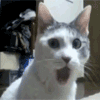 충격과공포
충격과공포 

리르 금오
2019.11.18정보글은 개추야
개강시험방학
2019.11.18올 좋다 나도 아는거 이어써도될까
메타몽
2019.11.273줄요약좀
뫄루 글쓴이
2019.11.27맨 위에 3줄 요약 있음.
메타몽
2019.11.27뻘쭘하니 추천 2개드림